在数字化时代,远程管理服务器或PC已成为日常工作的常态。对于仍在使用Windows 7系统的用户来说,安装OpenSSH服务是实现这一功能的重要步骤。今天,我将为大家详细解析如何在Windows 7上安装并启用OpenSSH服务,确保每一步都亲测有效,让你轻松实现远程连接。
第一步:下载并安装OpenSSH客户端与服务器
由于Windows 7默认不包含OpenSSH,你需要从微软官网或其他可信源下载适用于Windows 7的OpenSSH安装包。重点:务必选择与你系统架构(32位或64位)相匹配的版本进行下载。安装过程中,请按照提示操作,确保所有组件(包括客户端和服务器)都被选中安装。
第二步:启用OpenSSH服务
安装完成后,你需要手动启用OpenSSH服务。重点操作:
- 打开“运行”对话框(快捷键Win+R),输入
services.msc并回车,打开服务管理器。 - 在服务列表中,找到“OpenSSH Server”服务,右键选择“属性”。
- 在“启动类型”下拉菜单中,选择“自动”或“手动”(推荐自动以便开机自启),然后点击“启动”按钮启动服务。
- 确认服务状态为“已启动”,点击“确定”保存设置。
第三步:配置防火墙以允许SSH连接
为了安全起见,Windows 7的防火墙可能会阻止SSH连接。重要步骤:
- 进入“控制面板” > “系统和安全” > “Windows 防火墙” > “高级设置”。
- 在“入站规则”中,点击“新建规则”以创建一个允许TCP端口22(SSH默认端口)的入站规则。
- 按照向导操作,选择“端口”,然后输入22作为特定本地端口,并允许连接。
- 完成规则创建并应用更改。
第四步:测试SSH连接
现在,你可以使用SSH客户端(如PuTTY)尝试连接到你的Windows 7机器了。输入你的IP地址和端口号(默认为22),然后输入用户名和密码进行验证。注意:如果设置了不同的SSH端口,请确保在连接时指定正确的端口号。
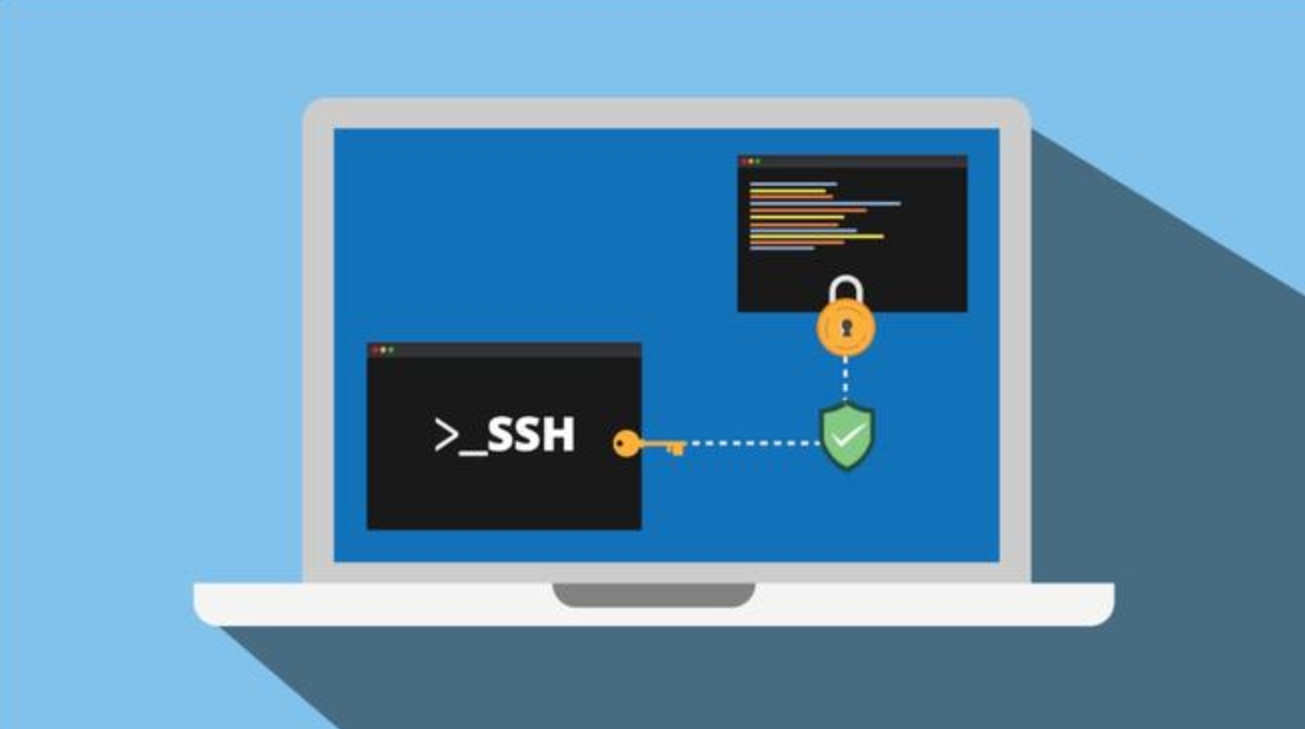
通过以上步骤,你应该能够在Windows 7上成功安装并启用OpenSSH服务,实现远程连接和管理。如果在过程中遇到任何问题,不妨检查每一步是否按照指示正确执行,或参考官方文档和社区论坛获取更多帮助。




